PDF menawarkan salah satu cara paling senang untuk berkongsi gambar. Namun, dengan memasukkan banyak data seperti gambar dan grafik, ukuran fail PDF boleh menjadi terlalu besar untuk dikongsi melalui e-mel. Sekiranya anda juga mengalami masalah ini, anda telah sampai di tempat yang betul.
Di sini, kami akan menunjukkan cara memampatkan fail PDF di Linux untuk mengurangkan saiznya secara drastik. Dan jangan risau, kami telah memasukkan kaedah GUI dan Terminal dalam tutorial ini.
Oleh itu, tanpa berlengah lagi, mari kita mulakan:
Memampatkan Fail PDF menggunakan Linux Command Line
Kita akan mulakan dengan mengurangkan Ukuran Fail PDF menggunakan Terminal Linux. Sekarang, ada dua cara berbeza untuk melakukan ini. Yang pertama menggunakan GhostScript dan yang kedua menggunakan ps2pdf. Kedua-dua kaedah ini berguna dengan cara mereka sendiri, sebab itulah kami akan membincangkan kedua-duanya.
Catatan: Untuk tutorial ini, kami akan menggunakan fail PDF demo pada sistem kami yang disebut - “demo.pdf."Fail yang tidak dikompresi berukuran 66 MB.
1. Kurangkan Saiz Fail PDF Menggunakan GhostScript
GhostScript adalah utiliti baris perintah yang terdiri daripada lapisan jurubahasa PostScript dan perpustakaan grafik. Anda boleh menggunakannya untuk menafsirkan fail PostScript dan PDF dan mengurangkan keseluruhan ukuran fail.
Kini, GhostScript secara amnya sudah terpasang pada semua Distribusi Linux yang popular. Walau bagaimanapun, jika ia tidak dipasang pada distro khusus anda untuk beberapa sebab, anda boleh memasangnya dengan mudah menggunakan pengurus pakej anda.
Sekiranya anda menggunakan Ubuntu, anda boleh memasangnya dari APT menggunakan arahan berikut:
# sudo apt pasang hantu
Kini dipasang, anda boleh menggunakan perintah seterusnya untuk memampatkan sebarang fail PDF ke ukuran yang lebih terkawal.
# gs -sDEVICE = pdfwrite -dCompatibilityLevel = 1.4 -dPDFSETTINGS = / screen -dNOPAUSE -dQUIET -dBATCH -sOutputFile = output.input pdf.pdf
"Output".pdf "dan" input.pdf ”hanya tempat letak. Anda perlu menggantinya dan memasukkan nama fail anda sendiri.
Perhatikan juga istilah “-dPDFSETTINGS = / screen” dalam arahan. Anda sebenarnya boleh mengubah pilihan ini untuk bermain dengan ukuran output PDF. Berikut adalah jadual pilihan -dPDFSETTINGS yang berbeza dan apa yang mereka lakukan:
| -pilihan dPDFSETTINGS | Apa yang dilakukannya? |
| -dPDFSETTINGS = / skrin | Fail output akan mempunyai sehingga 72 DPI. |
| -dPDFSETTINGS = / ebook | Fail output akan mempunyai sehingga 150 DPI. |
| -dPDFSETTINGS = / prepress | Fail output akan mempunyai hingga 300 DPI. |
| -dPDFSETTINGS = / pencetak | Fail keluaran akan memiliki hingga 300 DPI, dan siap dicetak. |
| -dPDFSETTINGS = / lalai (Biasanya prepress) | Bergantung pada pilihan di atas yang ditetapkan sebagai “lalai." Di luar kotak, / prepress adalah lalai. |
Setelah anda mengetahui cara menggunakan utiliti baris perintah ini, mari lihat bagaimana ia berjaya mengurangkan demo 66 MB.fail pdf ”.
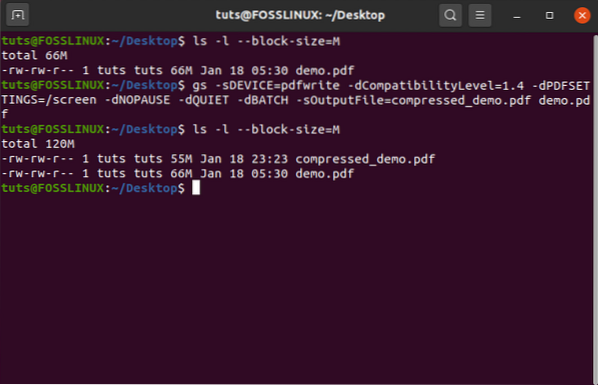
Seperti yang anda lihat, perintah ini mengurangkan demo 66 MB.fail pdf "ke 55 MB" compressed_demo.fail pdf ”.
2. Kurangkan Saiz Fail PDF Menggunakan ps2pdf
Seterusnya, mari kita lihat bagaimana kita dapat menggunakan ps2pdf untuk mengurangkan ukuran fail PDF.
Skrip ps2pdf dibundel dengan GhostScript dan digunakan untuk mengubah fail PostScript ke file PDF dan sebaliknya.
Kami akan menggunakan perintah ini untuk menukar input.pdf ”ke PostScript dan kemudian kembali lagi ke pdf. Penukaran bolak-balik ini akhirnya akan mengurangkan keseluruhan saiz failnya dengan margin yang ketara.
Berikut adalah format arahan untuk melakukan ini:
# ps2pdf input.output pdf.pdf
Sama seperti sebelumnya - “input.pdf "dan" output.pdf "hanya tempat letak, dan anda harus menggantinya dengan nama fail sebenar.
Selanjutnya, berdasarkan pengalaman kami, kami perhatikan bahawa menggunakan pilihan -dPDFSETTINGS = / ebook menghasilkan pemampatan terbaik di mana saiz fail dikurangkan tanpa mempengaruhi kualiti keseluruhan PDF.
Oleh itu, anda harus menggunakan arahan ini:
# ps2pdf -dPDFSETTINGS = / input ebook.output pdf.pdf
Oleh itu, mari kita lihat sejauh mana prestasi kaedah ini dalam mengurangkan saiz fail demo 66 MB.fail pdf ”.
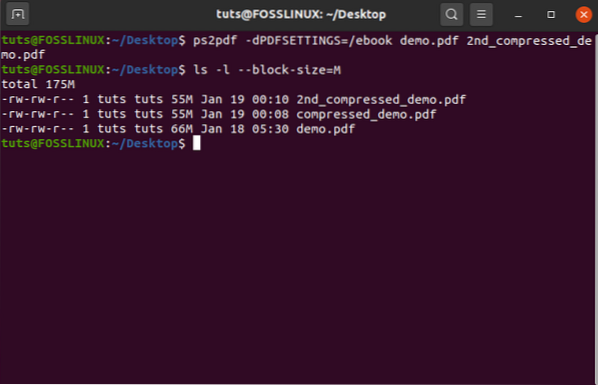
Seperti yang anda lihat, walaupun menggunakan kaedah ini, kami menghasilkan hasil yang sama dengan ukuran fail termampat 55 MB.
Namun, itu mungkin tidak selalu berlaku. Dalam kes kami, fail PDF yang kami gunakan merangkumi gabungan gambar dan teks. Tetapi, jika PDF anda hanya teks atau gambar sahaja, maka anda mungkin akan memperoleh hasil yang berbeza-beza.
Kurangkan Ukuran Fail PDF Menggunakan GUI (Antara Muka Pengguna Grafik)
Seperti yang anda sudah ketahui, kebanyakan editor PDF yang terdapat di Linux menawarkan fungsi barebone, terutama ketika memampatkan ukuran fail.
Inilah sebabnya mengapa kita akan menggunakan Densify - yang pada dasarnya adalah front-end GUI utiliti GhostScript. Perkara terbaik mengenai penggunaan alat ini adalah bekerja pada mana-mana distro Linux kerana hanya menggunakan Python3 dan modul GTK yang sesuai.
Namun demikian, ini tidak tersedia untuk kebanyakan pengurus pakej. Oleh itu, kita mesti memuat turunnya dari Github. Setelah dimuat turun, proses pemasangannya agak mudah. Terdapat arahan terperinci di halaman Github untuk anda ikuti untuk membimbing anda melalui pemasangan langkah demi langkah.
Setelah dipasang, anda akan melihatnya muncul di laci aplikasi.
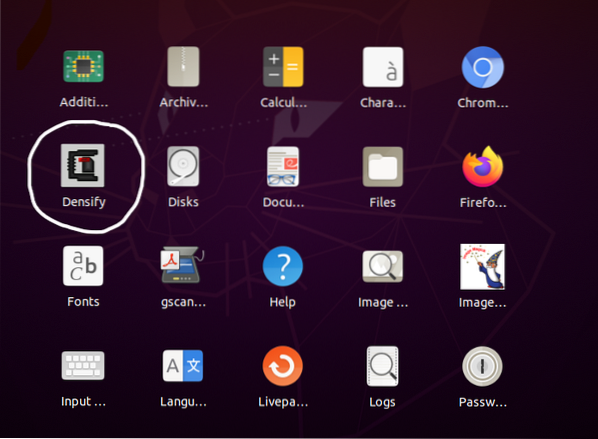
Berikut adalah paparan antara muka pengguna Densify:
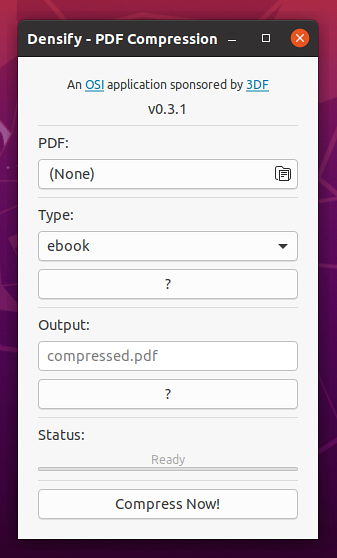
Sekarang, mari kita lihat seberapa baik ia memampatkan demo.fail pdf.
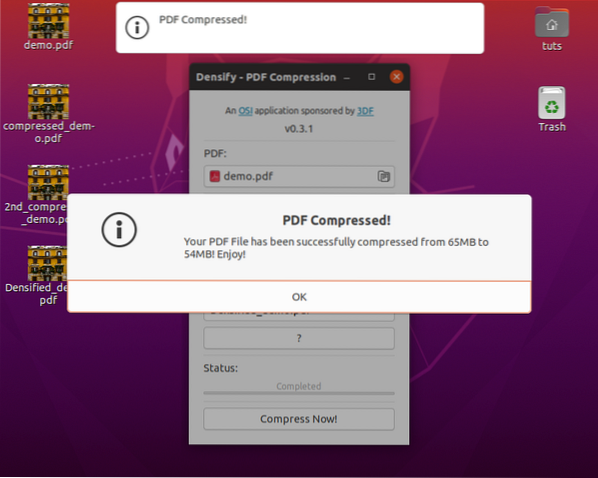
Seperti yang anda lihat, ia membaca ukuran fail demo.pdf sebagai 65 MB dan memampatkannya menjadi 54 MB. Walau bagaimanapun, mari kita lihat apa yang dikatakan terminal mengenai perkara ini:
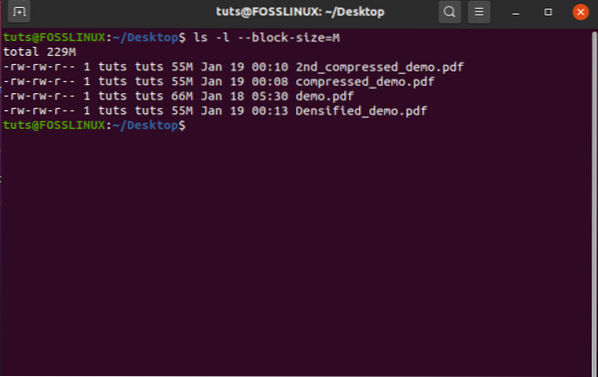
Jadi ya, walaupun menggunakan Densify, ukuran failnya dikurangkan menjadi 55 MB, sama seperti versi lain yang dimampatkan dari demo 66 MB asal.pdf. Sekali lagi, ini diharapkan kerana Densify menggunakan utiliti baris perintah GhostScript.
Mengakhiri
Jadi, ini adalah dua cara untuk memampatkan fail PDF di Linux menggunakan GUI dan Terminal.
Kami harap anda menjumpai tutorial ini sebagai pendidikan dan membantu anda mengurangkan saiz fail PDF anda sendiri. Dan jika anda ingin mempelajari lebih lanjut mengenai Linux dan menjadi lebih mahir dan produktif, lihat siri artikel Learn Linux kami.
 Phenquestions
Phenquestions



